CONFIGURATION DE BASE D’UN ROUTEUR
Configuration de base du routeur
Configuration des interfaces du routeur
Enregistrer les modifications apportées à un routeur
Vérifier des informations renvoyées par les commandes show
Configurer une interface Ethernet
Configurer une interface Série
Vérifier les informations de routage
Surveiller et dépanner son réseau avec CDP
Utiliser les interfaces de bouclages
ROUTAGE STATIQUE
Configurer les routes statiques
Configurer une interface de sortie pour une route statique
Modifier une route statique
Configurer une route statique sur un réseau Ethernet pour qu’elle n’ait pas à utiliser la recherche récursive de l’adresse IP de tronçon suivant
Modifier une route statique
Créer une route statique par défaut
ROUTAGE DYNAMIQUE RIP V1
Activer / désactiver le protocole RIP
Spécifier des réseaux
Dépannage protocole RIP
Empêcher la transmissions des mises à jours RIP sur une interface précise
ROUTAGE DYNAMIQUE RIP V2
Activer / désactiver le protocole RIP V2
Activer / désactiver le protocole le résumé automatique dans RIP V2
Commande de vérification de RIP V2
ROUTAGE DYNAMIQUE EIGRP
Mise en place EIGRP
Paramétrage du réseau
Vérifier le protocole EIGRP
Modifier les mesures composites de EIGRP
Modifier la valeur de la bande passante
vérifier tous les chemins possibles vers un réseau
Désactive le résumé automatique Configurer le résumé manuel Mettre en place route par défaut Configurer les intervalles Hello et les temps d’attente
ROUTAGE DYNAMIQUE OSPF
Mise en place OSPF
Paramétrage du réseau
Nouvelle carte bouclage Router-ID
Vérifier le protocole ospf
Adapter la bande passante OSPF
Modifier le coût de liaison
Contrôler le choix du routeur désigné et de secours
Désigner la route par défaut
Configurer les intervalles Hello et DEAD
Livre complet sur la configuration du routeur Cisco
CONFIGURATION DE BASE D’UN ROUTEUR
Configuration de base du routeur
Router>enable : permet de passer en mode d’exécution privilégié.
Router#config t : Passez en mode de configuration globale.
Router(config)#hostname R1 : Appliquez un nom d’hôte unique au routeur.
Router(config)#enable secret fafamdp : Configurez un mot de passe à utiliser pour passer en mode d’exécution privilégié, ici fafamdp.
Configuration les lignes de console et telnet pour se connecter au routeur :
R1(config)#line console 0
R1(config-line)#password cisco
R1(config-line)#login
R1(config-line)#exit
R1(config)#line vty 0 4
R1(config-line)#password cisco
R1(config-line)#login
R1(config-line)#exit
Configuration d’une bannière de connexion :
R1(config)#banner motd #
Enter TEXT message. End with the character ‘#’.
******************************************
WARNING!! Unauthorized Access Prohibited!!
******************************************
#
Configuration des interfaces du routeur
R1#config t : Passez en mode de configuration globale.
R1(config)#interface Serial0/0 : passez au mode de configuration d’interface en indiquant le type et le numéro d’interface.
R1(config-if)#ip address 192.168.2.1 255.255.255.0 : Configurez l’adresse IP et le masque de sous-réseau.
R1(config-if)#description Ciruit#VBN32696-123 (help desk:1-800-555-1234) : donner une descritpion de l’interface.
Enregistrer les modifications apportées à un routeur
R1#copy running-config startup-config : Enregistrer les modifications .
Vérifier des informations renvoyées par les commandes show
R1#show running-config : Cette commande affiche la configuration en cours stockée dans la mémoire vive.
R1#show ip route : Cette commande affiche la table de routage actuellement utilisée par l’IOS pour choisir le meilleur chemin à emprunter afin d’atteindre les réseaux de destination.
R1#show ip interface brief : Cette commande affiche des informations sommaires sur la configuration d’interface, notamment l’adresse IP et l’état de l’interface.
R1#show interfaces : Cette commande affiche tous les paramètres et toutes les statistiques de configuration d’interface.
Configurer une interface Ethernet
R1(config)#interface fastethernet 0/0
R1(config-if)#ip address 172.16.3.1 255.255.255.0
R1(config-if)#no shutdown
Configurer une interface Série
R1(config)#interface serial 0/0/0 : Sélection de l’interface de série
R1(config-if)#clock rate 64000 : Une fois le câble connecté, l’horloge peut alors être paramétrée à l’aide de la commande clock rate. Les fréquences d’horloge disponibles, en bits par seconde, sont 1 200, 2 400, 9 600, 19 200, 38 400, 56 000, 64 000, 72 000, 125 000, 148 000, 500 000, 800 000, 1 000 000, 1 300 000, 2 000 000 et 4 000 000.
R1(config-if)#ip address 172.16.2.1 255.255.255.0 : Paramétrage réseau de l’interface.
R1(config-if)#no shutdown : Activer l’interface.
R1#show interfaces serial 0/0/0 : Vérifier la configuration de l’interface série
Vérifier les informations de routage
R1#show ip route : Cette commande affiche la table de routage actuellement utilisée par l’IOS pour choisir le meilleur chemin à emprunter afin d’atteindre les réseaux de destination.
R1#show ip interface brief : Cette commande affiche des informations sommaires sur la configuration d’interface, notamment l’adresse IP et l’état de l’interface.
Surveiller et dépanner son réseau avec CDP
Le protocole CDP fournit les informations suivantes concernant chaque périphérique CDP voisin :
Identificateurs de périphériques : par exemple, le nom d’hôte configuré d’un commutateur.
Liste d’adresses : jusqu’à une adresse de couche réseau pour chaque protocole pris en charge.
Identificateur de port : le nom du port local et distant (sous la forme d’une chaîne de caractères ASCII, comme ethernet0).
Liste de capacités : par exemple, pour savoir si ce périphérique est un routeur ou un commutateur.
Plateforme : la plateforme matérielle du périphérique, par exemple, un routeur Cisco série 7200.
Les commandes possibles :
R1#show cdp neighbors : Donne des informations sur les voisins CDP comme l’ID du périphérique voisin, l’Interface locale, la Valeur du délai de conservation en secondes, le Code de capacité du périphérique voisin, la Plateforme matérielle voisine et l’ID du port distant voisin
R1#show cdp neighbors detail : révèle l’adresse IP d’un périphérique voisin et permet de déterminer si l’un des voisins CDP présente une erreur de configuration IP
R1(config)#no cdp run : désactive le protocole CDP
R1(config-if)#no cdp enable : Si vous souhaitez utiliser le protocole CDP, mais que vous devez arrêter les annonces CDP sur une interface précise.
Utiliser les interfaces de bouclages
Router(config)#interface loopback 0 : Sélection de l’interface de bouclage
Router(config-if)#ip address 192.168.1.2 255.255.255.0
ROUTAGE STATIQUE
Configurer les routes statiques
R1#debug ip routing : Pour que l’IOS affiche un message lorsque la nouvelle route est ajoutée à la table de routage.
R1#conf t : Passez en mode de configuration globale.
R1(config)#ip route 192.168.1.0 255.255.255.0 192.168.1.2 : Analysons de plus près :
ip route – Commande de route statique
192.168.1.0 – Adresse réseau de réseau distant
255.255.255.0 – Masque de sous-réseau de réseau distant
192.168.1.2 – Adresse IP d’interface Serial 0/0/0 sur le routeur
Configurer une interface de sortie pour une route statique
R1#conf t : Passez en mode de configuration globale.
R1(config)#ip route 192.168.1.0 255.255.255.0 serial 0/0/0/ : Configure cette route statique pour utiliser une interface de sortie au lieu d’une adresse IP de tronçon suivant.
Modifier une route statique
R1#conf t : Passez en mode de configuration globale.
R1(config)#ip route 192.168.2.0 255.255.255.0 172.16.2.2 : Création d’une route statique
R1(config-if)#no ip route 192.168.2.0 255.255.255.0 172.16.2.2 : Annulation de la route statique crée précedemment
R1(config-if)#ip route 192.168.2.0 255.255.255.0 serial 0/0/0 : Recréation d’une route statique
Configurer une route statique sur un réseau Ethernet pour qu’elle n’ait pas à utiliser la recherche récursive de l’adresse IP de tronçon suivant
R1#conf t : Passez en mode de configuration globale.
R1(config)#ip route 192.168.2.0 255.255.255.0 fastethernet 0/1 172.16.2.2 : Configurer la route statique pour inclure à la fois l’interface de sortie et l’adresse IP de tronçon suivant.
Modifier une route statique
R1#conf t : Passez en mode de configuration globale.
R1(config)#ip route 192.168.2.0 255.255.255.0 172.16.2.2 : Création d’une route statique
R1(config-if)#no ip route 192.168.2.0 255.255.255.0 172.16.2.2 : Annulation de la route statique crée précedemment
R1(config-if)#ip route 192.168.2.0 255.255.255.0 serial 0/0/0 : Recréation d’une route statique
Créer une route statique par défaut
R1#conf t : Passez en mode de configuration globale.
R1(config)#ip route 0.0.0.0 0.0.0.0 serial 0/0/0 : Tous les paquets iront par défaut vers l’interface serial 0/0/0
ROUTAGE DYNAMIQUE RIP V1
Activer / désactiver le protocole RIP
R1#conf t : Passez en mode de configuration globale.
R1(config)#router rip : Cette commande ne lance pas automatiquement le processus RIP. Elle fournit un accès permettant de configurer les paramètres du protocole de routage. Aucune mise à jour de routage n’est envoyée.
R1(config)#no router rip : Cette commande arrête le processus RIP et efface toutes les configurations RIP existantes.
Spécifier des réseaux
R3#conf t : Passez en mode de configuration globale.
R3(config)#router rip : Active RIP
R3(config-router)#network 192.168.4.0 : La commande network est configurée sur les routeurs pour les réseaux directement connectés.
R3(config-router)#network 192.168.5.1 La commande network est configurée sur les routeurs pour les réseaux directement connectés.
R3#show running-config : Vérifie la configuration.
Dépannage protocole RIP
R3#show ip route : La commande show ip route vérifie que les routes reçues par les voisins RIP sont installées dans une table de routage. Les routes RIP sont indiquées dans la sortie par la lettre R.
R3#show ip protocols : Celle-ci affiche le protocole de routage actuellement configuré sur le routeur. Ces données peuvent être utilisées pour vérifier la plupart des paramètres RIP.
R3#debug ip rip : permet d’identifier les problèmes qui affectent les mises à jour RIP. Cette commande affiche les mises à jour du routage RIP lors de leur envoi et de leur réception.
Empêcher la transmissions des mises à jours RIP sur une interface précise
Router(config-router)#passive-interface interface-type interface-number : Exemple ci-dessous
R3(config)#router rip : Active RIP
R3#(config-router)# passive-interface fastethernet 0/0 : Cette commande arrête les mises à jour de routage via l’interface spécifiée (ici fastethernet 0/0. Toutefois, le réseau auquel appartient l’interface spécifiée continuera d’être annoncé dans les mises à jour de routage envoyées via d’autres interfaces.
ROUTAGE DYNAMIQUE RIP V2
Activer / désactiver le protocole RIP V2
R1#conf t : Passez en mode de configuration globale.
R1(config)#router rip : Cette commande ne lance pas automatiquement le processus RIP. Elle fournit un accès permettant de configurer les paramètres du protocole de routage. Aucune mise à jour de routage n’est envoyée.
R1(config)#version 2 : Permet de modifier RIP afin d’utiliser la version 2. Cette commande doit être configurée sur tous les routeurs du domaine de routage.
R1(config)#version : Rétablir RIP 1
R1(config)#no router rip : Cette commande arrête le processus RIP et efface toutes les configurations RIP existantes.
Activer / désactiver le protocole le résumé automatique dans RIP V2
R1#conf t : Passez en mode de configuration globale.
R1(config)#router rip : Cette commande ne lance pas automatiquement le processus RIP. Elle fournit un accès permettant de configurer les paramètres du protocole de routage. Aucune mise à jour de routage n’est envoyée.
R1(config)#no auto-summary : Cette commande n’est pas disponible dans RIPv1. Une fois le résumé automatique désactivé, RIPv2 ne résume plus les réseaux dans leur adresse par classe au niveau des routeurs de périphérie.
R1#show ip protocols : Permet de vérifier si « le résumé de réseau automatique n’est pas actif »..
Commande de vérification de RIP V2
R1#show ip route : Il s’agit de la première commande à utiliser pour vérifier la convergence de réseau. Lors de l’étude de la table de routage, il est important de vérifier si la table de routage contient les routes qui doivent y figurer .
R1#show ip interface brief : Une interface hors service ou mal configurée est souvent la cause de l’absence d’un réseau dans la table de routage. La commande show ip interface brief vérifie rapidement l’état de toutes les interfaces.
R1#show ip protocols : La commande show ip protocols vérifie plusieurs éléments critiques, notamment l’activation de RIP, sa version, l’état du résumé automatique et les réseaux inclus dans les instructions réseau.
R1#debug ip rip : Très utile pour examiner le contenu des mises à jour de routage envoyées et reçues par un routeur.
R1#ping : La commande ping permet de vérifier facilement la connectivité de transmission.
R1#show running-config : La commande show running-config peut être utilisée pour vérifier toutes les commandes actuellement configurées.
ROUTAGE DYNAMIQUE EIGRP
Mise en place EIGRP
R1#conf t : Passez en mode de configuration globale.
R1(config)#router eigrp système-autonome : Le paramètre de système autonome est un nombre choisi entre 1 et 65 535 choisi par l’administrateur réseau. Ce nombre est le numéro d’ID de processus, et il est important car tous les routeurs situés sur ce domaine de routage EIGRP doivent utiliser le même numéro d’ID de processus (numéro de système-autonome).
Exemple :
R1(config)#router eigrp 1 : Faire la même configuration sur tout les routeurs
Paramétrage du réseau
R1#conf t : Passez en mode de configuration globale.
R1(config)#router eigrp 1 : Faire la même configuration sur tout les routeurs
R1(config-router)#network 192.168.1.0 : Toute interface sur ce routeur qui correspond à l’adresse réseau (ici 192.168.1.0) dans la commande network est activée pour envoyer et recevoir des mises à jour EIGRP. Ce réseau (ou sous-réseau) sera inclus dans les mises à jour de routage EIGRP.
R1(config-router)#network 192.168.10.8 0.0.0.3 : Pour configurer EIGRP afin d’annoncer des sous-réseaux spécifiques uniquement dans ce cas 0.0.0.3 représente le contraire de 255.255.255.252, c’est donc le contraire du masque de sous réseau qu’il faut indiquer.
Vérifier le protocole EIGRP
R1#show ip eigrp neighbors : pour visualiser la table de voisinage et vérifier que EIGRP a établi une contiguïté avec ses voisins. Pour chaque routeur, vous devez voir l’adresse IP du routeur contigu et l’interface que ce dernier utilise pour joindre le voisin EIGRP.
R1#show ip protocols : Affiche les différents types de sorties spécifiques à chaque protocole de routage.
Modifier les mesures composites de EIGRP
Explication : EIGRP utilise les valeurs suivantes dans sa mesure composite pour calculer le chemin préféré vers un réseau : Bande passante – Délai – Fiabilité – Charge
Router(config-router)#metric weights tos k1 k2 k3 k4 k5 : Explication ci-dessous de la commande :
– La valeur tos (Type of Service – Type de service) est un vestige d’IGRP et n’a jamais été mise en œuvre.
– K1 = Bande passante
– K2 = Charge
– K3 = Délai
– K4 et K5 = Fiabilité
Modifier la valeur de la bande passante
R1#conf t : Passez en mode de configuration globale.
R1(config)#interface s 0/0/0 : Sélection de l’interface à modifier
R1(config-if)#bandwitch 1024 : La bande passante de la liaison entre R1 et l’autre routeur est de 1 024 Kbits/s, bien sur l’autre routeur devra être paramétrer de la même façon.
R1(config-if)#ip bandwidth-percent eigrp 1 50 : Par défaut, EIGRP n’utilise que jusqu’à 50 % de la bande passante d’une interface pour les données EIGRP. Cela permet au processus EIGRP de ne pas surcharger une liaison en ne laissant pas suffisamment de bande passante pour le routage du trafic normal. La commande ip bandwidth-percent eigrp peut être utilisée pour configurer le pourcentage de bande passante pouvant être utilisé par le protocole EIGRP sur une interface.
R1(config-if)#no bandwitch : Pour restaurer la valeur par défaut.
vérifier tous les chemins possibles vers un réseau
R1#show ip eigrp topology all-links : montre tous les chemins possibles vers un réseau, notamment les successeurs, les successeurs potentiels et même les routes qui ne sont pas des successeurs potentiels.
Désactive le résumé automatique
R1#conf t : Passez en mode de configuration globale.
R1(config)#router eigrp 1 : Active EIGRP
R1(config-router)#no auto-summary : Désactive le résumé automatique
Configurer le résumé manuel
R1#conf t : Passez en mode de configuration globale.
R1(config)#interface serial 0/0/0 : Sélection des interfaces qui transmet des paquets EIGRP
R1(config-if)#ip summary-address eigrp 1 192.168.0.0 255.255.252.0 : Configure le résumé du routage sur toutes les interfaces qui transmettent des paquets EIGRP, donc il faut le faire sur chaque interface utilisé.
Mettre en place route par défaut
R1#conf t : Passez en mode de configuration globale.
R1(config)#ip route 0.0.0.0 0.0.0.0 votre_interface_de_sortie : Tout les paquets utiliserons par défaut l’interface de sortie que vous configurerez
R1(config)#router eigrp 1 : Active EIGRP
R1(config-router)#redistribute static : EIGRP nécessite l’utilisation de la commande redistribute static pour inclure cette route statique par défaut dans les mises à jour de routage EIGRP. La commande redistribute static demande à EIGRP d’inclure cette route statique dans les mises à jour EIGRP vers les autres routeurs.
Configurer les intervalles Hello et les temps d’attente
R1#conf t : Passez en mode de configuration globale.
R1(config)#interface serial 0/0/0 : Sélection des interfaces qui transmet des paquets EIGRP.
R1(config-if)#ip hello-interval eigrp 1 60 : Modifie l’interval Hello, ici 60 secondes
R1(config-if)#ip hold-time eigrp 1 180 : Si vous modifiez l’intervalle Hello, assurez-vous que vous modifiez également le temps d’attente en lui attribuant une valeur supérieure ou égale à celle de l’intervalle Hello. Ici 180 secondes.
ROUTAGE DYNAMIQUE OSPF
Mise en place OSPF
R1#conf t : Passez en mode de configuration globale.
R1(config)#router ospf process-id : Le paramètre process-id est un nombre choisi entre 1 et 65 535 choisi par l’administrateur réseau. Ce nombre est le numéro d’ID de processus, et il est important car tous les routeurs situés sur ce domaine de routage EIGRP doivent utiliser le même numéro d’ID de processus (numéro de système-autonome).
Exemple :
R1(config)#router ospf 1 : Faire la même configuration sur tout les routeurs
Paramétrage du réseau
R1#conf t : Passez en mode de configuration globale.
R1(config)#router ospf 1 : Faire la même configuration sur tout les routeurs
R1(config-router)#network 192.168.10.8 0.0.0.3 area 0 : Pour configurer OSPF afin d’annoncer des sous-réseaux spécifiques uniquement dans ce cas 0.0.0.3 représente le contraire de 255.255.255.252, c’est donc le contraire du masque de sous réseau qu’il faut indiquer. Area 0 fait référence à la zone OSPF. Une zone OSPF est un groupe de routeurs qui partagent les informations d’état des liaisons. Tous les routeurs OSPF de la même zone doivent avoir les mêmes informations.
Nouvelle carte bouclage Router-ID
R1#conf t : Passez en mode de configuration globale.
R1(config)#router ospf 1 : Activer OSPF
R1(config-router)#router-id 192.168.1.254 255.255.255.0 : La commande OSPF router-id a été ajoutée à IOS dans la version 12.0(T) ; elle remplace les adresses de bouclage et les adresses IP d’interface physique pour la détermination des ID de routeur.
Vérifier le protocole ospf
R1#show ip ospf neighbors : pour visualiser la table de voisinage et vérifier que OSPF a établi une contiguïté avec ses voisins. Pour chaque routeur, vous devez voir l’adresse IP du routeur contigu et l’interface que ce dernier utilise pour joindre le voisin OSPF.
R1#show ip protocols : Affiche les différents types de sorties spécifiques à chaque protocole de routage.
R1#show ip ospf : La commande show ip ospf peut également être utilisée pour examiner l’ID de routeur et l’ID de processus OSPF. En outre, cette commande affiche les informations de zone OSPF, ainsi que la dernière fois où l’algorithme SPF a été calculé.
R1#show ip ospf interface : La méthode la plus rapide pour vérifier les intervalles Hello et Dead est d’utiliser la commande show ip ospf interface.
Adapter la bande passante OSPF
R1#conf t : Passez en mode de configuration globale.
R1(config)#interface s 0/0/0 : Sélection de l’interface à modifier
R1(config-if)#auto-cost reference-bandwidth : Permet à la bande passante de référence d’être modifiée pour s’adapter aux réseaux ayant des liaisons d’une rapidité supérieure à 100 000 000 bits/s (100 Mbits/s)
Bande passante pour liaisons plus rapide :
R1(config-router)#auto-cost reference-bandwidth 10000 : a bande passante de référence peut être modifiée pour prendre en compte ces liaisons plus rapides, grâce à la commande OSPF auto-cost reference-bandwidth. Lorsque cette commande est nécessaire, utilisez-la sur tous les routeurs afin que la mesure de routage OSPF reste cohérente.
Modifier le coût de liaison
R1#conf t : Passez en mode de configuration globale.
R1(config)#interface s 0/0/0 : Sélection de l’interface à modifier
R1(config-if)#bandwitch 1024 : La bande passante de la liaison entre R1 et l’autre routeur est de 1 024 Kbits/s, bien sur l’autre routeur devra être paramétrer de la même façon.
Autre méthode :
R1(config)#interface serial 0/0/0 : Sélectionnez votre interface.
R1(config-if)#ip ospf cost 1562 : Il existe une méthode alternative à l’utilisation de la commande bandwidth, utiliser la commande ip ospf cost, qui vous permet de spécifier directement le coût d’une interface. Avec bandwitch il aurait fallu indiquer 64 pour avoir cette valeur, vous pouvez vérifier avec show ip ospf interface
Contrôler le choix du routeur désigné et de secours
R1#conf t : Passez en mode de configuration globale.
R1(config)#interface fastethernet 0/0 : Sélection de l’interface à modifier
R1(config-if)#ip ospf priority 200 : La valeur de priorité par défaut était de 1 pour toutes les interfaces de routeur. C’était donc l’ID de routeur qui déterminait le DR et le BDR. Mais si vous remplacez la valeur par défaut, 1, par une valeur plus élevée, le routeur dont la priorité est la plus élevée devient le DR, et celui qui a la seconde priorité devient le BDR
Désigner la route par défaut
R1#conf t : Passez en mode de configuration globale.
R1(config)#interface fastethernet 0/0 : Sélection de l’interface à modifier
R1(config)#ip route 0.0.0.0 0.0.0.0 votre_interface_de_sortie : Tout les paquets utiliserons par défaut l’interface de sortie que vous configurerez
R1(config-router)#default-information originate: Comme RIP, OSPF nécessite la commande default-information originate pour annoncer la route statique par défaut 0.0.0.0/0 aux autres routeurs de la zone. Si la commande default-information originate n’est pas utilisée, la route par défaut « quatre zéros » ne sera pas diffusée aux autres routeurs de la zone OSPF.
Configurer les intervalles Hello et DEAD
R1#conf t : Passez en mode de configuration globale.
R1(config)#interface serial 0/0/0 : Sélection des interfaces qui transmet des paquets EIGRP.
R1(config-if)#ip ospf hello-interval 5 : Modifie l’interval Hello, ici 60 secondes. Le fait de modifier de façon explicite le minuteur est une saine pratique, plutôt que de compter sur une fonction automatique d’IOS.
R1(config-if)#ip ospf dead-interval 20 : Après 20 secondes, le compte à rebours du minuteur Dead de R1 se termine. La contiguïté entre R1 et R2 est perdue.
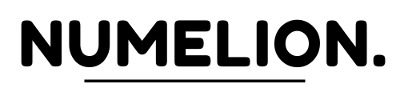
je veux apprendre à faire la configuration des routeurs cisco de façon statique et dynamique.
Merci beaucoup pour ce document, vous m’aiderez beaucoup !! Big Kiss: *
Avec plaisir 😉
Merci bcp pour ce travail génial
😉
Merci beaucoup 😉
Merci beaucoup.
Une question : Combien d’interface un routeur peut-il avoir ?
Le nombre d’interface correspond t’il au nombre de différents réseaux qu’un routeur peut-il connecter ?
Merci de me répondre s’il vous plaît.
merci cest genial comme travail
Merci beaucoup. Bonne continuation
merci c’est vraiment intéressant vous m’avez beaucoup aider
Avec plaisir
Bonjour, juste pour dire que, les explications fournies sont exactement ce que je cherchais. Merci pour votre aide
C’est toujours un plaisir
merci , ca m’a bien aidé
Merci à vous pour votre retour
Merci beaucoup pour votre l’aide !
Avec plaisir, c’est un aide mémoire utile pour se rappeler des commandes routeurs Cisco, celles-ci étant particulièrement nombreuses.
Bravo
Merci pour le document. Super utile.
Merci à vous pour le retour, cela fait toujours plaisir
Merci beaucoup pour votre aide…
Merci beaucoup
Un grand merci FABIEN , c’est tellement bien fait ,
vous n’auriez pas des documents pareil sur : les ACL , DHCP , NAT …
Merci beaucoup,
Hello, il y a des erreurs dans quelques exemples. Ce n’est pas bandwitch mais bandwidth. Sinon article très utile 😉
salut je veux un commande utiliser pour voir les étapes de configuration déjà faite sur un routeur merci
Merci c’est vraiment enrichissant